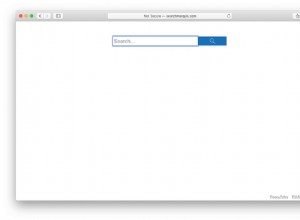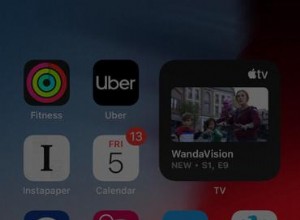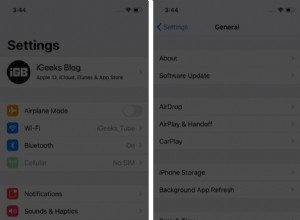يدعم Windows عدة لغات منذ فترة طويلة ، ولا يعد الإصدار الأحدث استثناءً. تعد إضافة لغات جديدة أمرًا سهلاً. إذا كنت بحاجة إلى استخدام لغات مختلفة في وقت واحد ، فيمكنك تعيين لغة واحدة للإعدادات ومستكشف الملفات أثناء استخدام لوحة المفاتيح والتطبيقات ومواقع الويب بلغة أخرى. يجب أن تكون إزالة اللغات مباشرة أيضًا ، ولكن في بعض الأحيان تحدث مشكلات ، على سبيل المثال عند تثبيت ترقية إلى Windows وتجد أنه عندما تنتقل إلى "الإعدادات" لإزالة إحدى اللغات ، فإنها تصبح غير نشطة. في هذه الظروف ، للتخلص من لغة العرض ، على سبيل المثال ، ستحتاج إلى فرض إزالة حزمة اللغة. هذا أمر صعب بعض الشيء ، لكننا سنأخذك من خلاله خطوة بخطوة وحتى نعرض لك خدعة أنيقة تجعلها أسهل بكثير.
كيفية إزالة حزمة لغة من Windows
بادئ ذي بدء ، دعنا نتحقق مما إذا كانت الطريقة الافتراضية لإزالة اللغات على Windows تعمل من أجلك.
1. انتقل إلى تطبيق الإعدادات واختر الوقت واللغة.
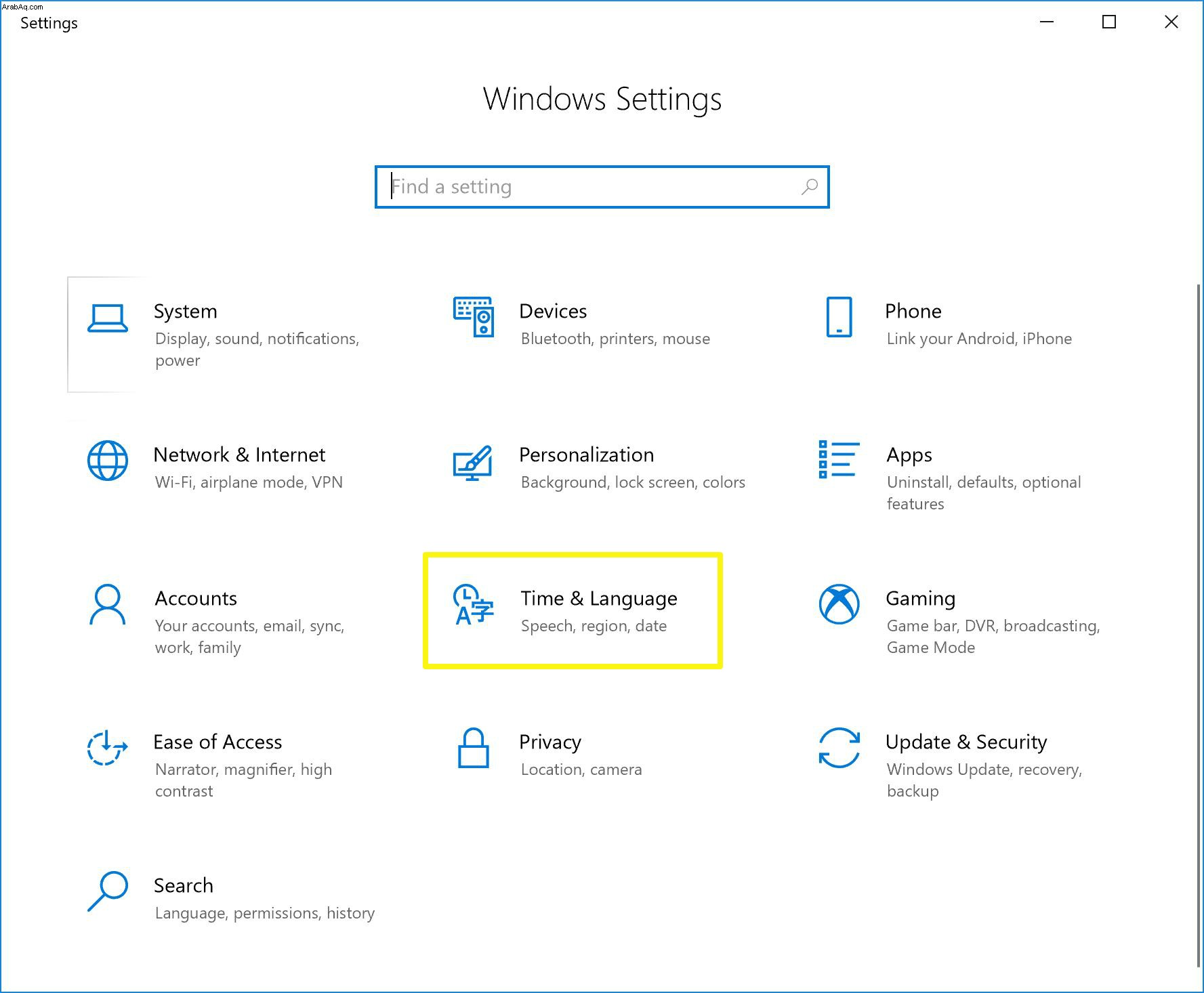
2. هنا ، انقر فوق اللغة والمنطقة.
3. يجب أن ترى اللغات التي تم تثبيتها بالفعل.
3. انقر على أيقونة النقاط الثلاث بجوار اللغة التي تريد إزالتها.
4. انقر فوق إزالة
ستتم الآن إزالة حزمة اللغة الخاصة بحزمة اللغة هذه.
إذا كان خيار الإزالة للغة التي تريد التخلص منها غير متاح أو غير نشط ، فيجب تجربة طرق أخرى لإزالة اللغة.
كيفية إزالة حزمة لغة باستخدام PowerShell
PowerShell هي لغة برمجة نصية تستخدم لأداء مهام معينة. هناك حالات لا يمكنك فيها فعل شيء ما بمساعدة واجهة Windows ، ولكن يمكنك القيام بذلك باستخدام عدة سلاسل من كود PowerShell. على سبيل المثال ، هناك طريقة لإزالة تطبيقات Windows Store باستخدام PowerShell ، طالما لا يمكنك فعل ذلك باستخدام خيار الإضافة أو الإزالة.
إليك كيفية فرض إزالة حزم اللغات باستخدام PowerShell:
1. انقر على قائمة ابدأ
2. ابحث عن PowerShell
3. انقر بزر الماوس الأيمن على أعلى نتيجة واختر "تشغيل كمسؤول".
4. اكتب هذا الأمر لسرد اللغة المثبتة حاليًا على جهاز الكمبيوتر الخاص بك:
Get-WinUserLanguageList
5. اضغط Enter
6. حدد اللغة التي تريد إزالتها وقم بتدوين علامتها. على سبيل المثال ، “en-US”.
7. اكتب ما يلي ، مع الضغط على Enter في نهاية كل سطر. استبدل "LANGUAGETAG" بعلامة اللغة التي دونتها في الخطوة 6.
$ LangList =Get-WinUserLanguageList$ MarkedLang =$ LangList | حيث LanguageTag -eq "LANGUAGETAG"
$ LangList.Remove ($ MarkedLang)
Set-WinUserLanguageList $ LangList -Force
8. إغلاق PowerShell
يمكنك الآن الانتقال إلى تطبيق الإعدادات والنقر فوق اللغة والوقت والتحقق لمعرفة ما إذا تمت إزالة اللغة. إذا لم يكن الأمر كذلك ، فربما تكون قد أخطأت في كتابة الأوامر أعلاه ، لذا حاول مرة أخرى.
لا يحب الكثير من الأشخاص استخدام واجهة سطر الأوامر في PowerShell لسبب وجيه. يبدو الأمر مخيفًا ، ويسمح لك بالوصول إلى أعماق Windows ، مما يعني أنه من المحتمل أن تفسد الأشياء.
هناك حالات تريد فيها إزالة حزمة لغة مثبتة بواسطة برنامج معين. على سبيل المثال ، عند تثبيت 7Zip ، فإنه يأتي بـ 86 لغة. يشغل كل ملف لغة مساحة ، ومن المحتمل أنك ستستخدم برنامجًا بلغة واجهة واحدة فقط. يمكن حذف اللغات الإضافية الأخرى بنجاح باستخدام CleanMyPC.
كيفية إزالة اللغات الإضافية باستخدام CleanMyPC
CleanMyPC هي أداة تسمح لك بأداء الكثير من المهام التي تعمل على تحرير مساحة القرص على جهاز الكمبيوتر الذي يعمل بنظام Windows ، بما في ذلك ميزة تزيل اللغة الزائدة. لبدء العمل مع CleanMyPC ، قم بتنزيله وتثبيته على جهاز الكمبيوتر الخاص بك.
1. قم بتشغيل CleanMyPC وانتقل إلى My Computer Cleanup
2. انقر فوق Scan حتى يتمكن البرنامج من العثور على الملفات الإضافية وغير المرغوب فيها.
4. عند الانتهاء من الفحص ، سترى أن النتائج مقسمة إلى عدة أقسام:Caches &Logs؛ ملفات المساعدة المهملات والخردة ؛ ولغات اضافية.
5. يمكنك إزالة جميع اللغات الإضافية أو اختيار البرنامج المعين الذي تريد إزالة حزم اللغات.
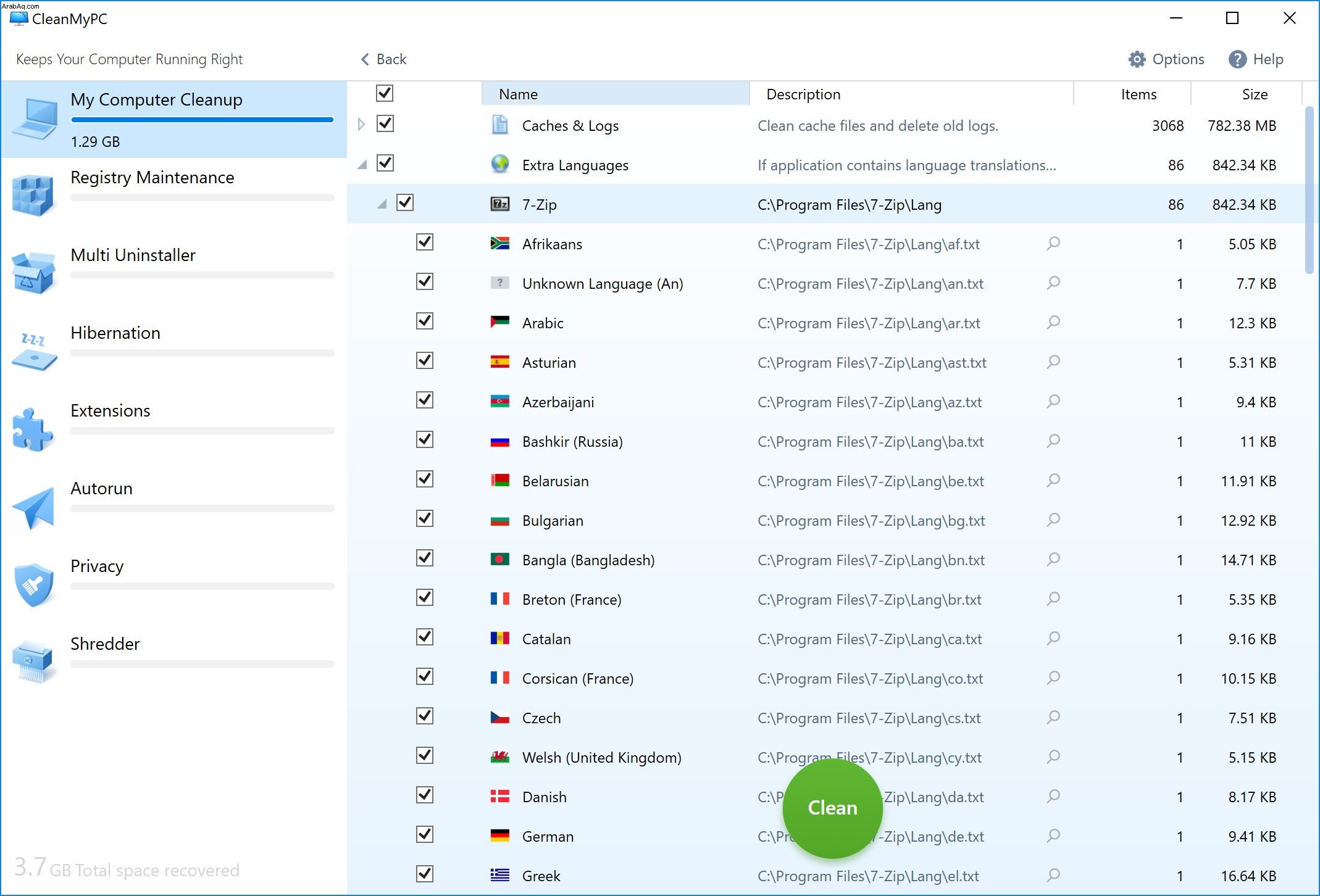
بشكل افتراضي ، يقوم CleanMyPC بتمييز جميع اللغات بخلاف لغة النظام للحذف. إذا كان هذا هو ما تريد القيام به ، فيمكنك تركه كما هو. إذا كنت تريد الاحتفاظ ببعض اللغات ، فانقر فوق الزر "خيارات" أعلى النافذة. اختر علامة التبويب "عام" وحدد المربع بجوار اللغات التي تريد الاحتفاظ بها.
لاحظ أن CleanMyPC سيزيل اللغات لبرامج معينة ، وليس حزم لغات نظام Windows. إذا كنت متأكدًا من أن هذا هو ما تحتاجه وتريد الحصول على مساحة إضافية على جهاز الكمبيوتر الخاص بك - فابدأ وقم بتنزيل CleanMyPC على جهاز الكمبيوتر الخاص بك الآن.
قد تهمك أيضًا:
- طرق لتحرير مساحة القرص الثابت على نظام التشغيل Windows
- كيفية تنظيف جهاز الكمبيوتر الخاص بك